Majoritatea cărților poștale sunt imprimate cu două sau mai multe cărți poștale pe foaie de carton și majoritatea șabloanelor poștale vor seta corect setările imprimantei.
Puteți să creați cărți poștale diferite cu adrese și formule de salut diferite, utilizând îmbinarea corespondenței sau adăugând informațiile manual. Cu toate acestea, dacă alegeți mai multe copii pe foaie în loc de mai multe pagini pe foaie în pasul 3 din direcții, veți sfârși cu fiecare imprimare de carte poștală diferită pe propria sa foaie de hârtie, în loc să imprimați mai multe cărți poștale personalizate pe aceeași foaie.
-
Faceți clic pe Fișier > Imprimare.
-
În lista imprimantă , selectați imprimanta pe care doriți să o utilizați.
-
Sub Setări, în lista verticală pagini , selectați mai multe pagini pe foaie și numărul din copii ale fiecărei pagini.
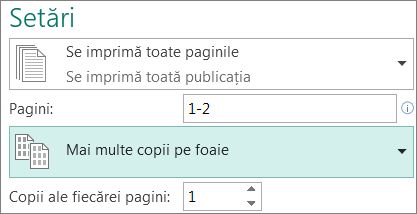
-
Faceți clic pe Imprimare.
Sfaturi:
-
Verificați examinarea înaintea imprimării pentru a vă asigura că paginile se vor încadra în foaie.
-
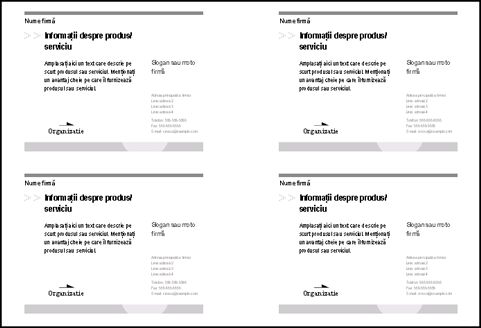
-
De asemenea, dacă utilizați Publisher 2010, 2013 sau 2016, puteți să utilizați glisorul transparență frontală/posterioară ,

-










